Les applications de contrôle parental, comme Google Family Link, violent souvent la vie privée des enfants et banalisent la surveillance à un moment clé de leur développement. Ces outils donnent non seulement aux entreprises un accès aux données des enfants, mais enseignent aussi à ces derniers qu’il est normal d’espionner ceux qu’on aime. Pire encore, ils peuvent être détournés par des parents abusifs ou mettre en danger d’autres enfants via une surveillance indirecte. En cherchant à protéger les enfants, on risque en réalité de les exposer à des dangers plus profonds.
iodéOS intègre des fonctionnalités de contrôle parental directement dans son bloqueur de publicités, permettant aux parents de filtrer facilement les sites pour adultes, de bloquer l’accès aux réseaux sociaux, ou de restreindre certaines applications et services en ligne. C’est une manière simple de gérer ce que les enfants peuvent consulter sur leurs appareils — sans avoir recours à des outils tiers intrusifs.
Cas d’usage pratiques
En tant que parent, vous pouvez configurer le bloqueur iodé de votre enfant pour effectuer les actions suivantes, entre autres :
- Bloquer l’accès à Internet pour les jeux ou les applications de divertissement pendant les heures d’étude.
- Empêcher les applications de communication (messagerie, réseaux sociaux) de fonctionner en données mobiles.
- Limiter l’activité en arrière-plan des applications pour réduire les distractions et l’exposition à du contenu inapproprié.
- Bloquer le contenu adulte grâce à des filtres de domaine préconfigurés.
- Bloquer les plateformes sociales jugées peu éthiques ou trop chronophages.
- Créer des listes noires personnalisées pour exclure complètement certains sites ou services.
Les sections suivantes vous guideront pour adapter le bloqueur à vos besoins.
1. Empêcher votre enfant d’utiliser Internet ou d’installer des applications (restriction d’accès à Internet)
Pour restreindre l’accès à Internet de toutes les applications de votre enfant :
- Ouvrez l’interface iodé.
- Appuyez sur Paramètres.
- Sélectionnez Blocages par application.
- Appuyez sur la ligne Toutes les applications (ou sélectionnez une application spécifique).
- Dans Blocages réseau, activez le Wi-Fi, les données mobiles et le VPN.
Bloquer l’accès à Internet par défaut pour les nouvelles applications
Pour pouvoir vérifier les pratiques de confidentialité des applications avant qu’elles ne soient utilisées, vous pouvez configurer l’appareil pour bloquer par défaut l’accès Internet à toute nouvelle application.
- Ouvrez l’interface iodé.
- Appuyez sur Paramètres.
- Sélectionnez Blocages par défaut.
- Dans Blocages réseau, activez le Wi-Fi, les données mobiles et le VPN.
Désormais, toutes les applications nouvellement installées seront bloquées par défaut jusqu’à ce que vous leur autorisiez l’accès manuellement.
Empêcher l’installation de nouvelles applications (blocage des magasins d’apps)
Pour empêcher l’installation de nouvelles applications sans votre consentement, vous pouvez bloquer l’accès à Internet pour les magasins d’applications :
- Ouvrez l’interface iodé.
- Appuyez sur Paramètres.
- Sélectionnez Blocages par application.
- Appuyez sur la ligne Aurora Store.
- Dans Blocages réseau, activez le Wi-Fi, les données mobiles et le VPN.
Répétez l’opération avec F-Droid si vous souhaitez également empêcher l’installation d’applications open source.
2. Bloquer les contenus inappropriés (contenus adultes, réseaux sociaux)
- Ouvrez l’interface iodé.
- Appuyez sur Paramètres.
- Sélectionnez Blocages par application.
- Appuyez sur la ligne Toutes les applications.
- Sous Blocages complémentaires, activez les filtres Contenu sensible et/ou Réseaux sociaux.
Pour appliquer ces paramètres par défaut à toutes les futures applications installées, activez-les aussi dans les Blocages par défaut.
3. Personnaliser le bloqueur selon vos besoins (optionnel/avancé)
Pour des configurations plus poussées, consultez la section « blocages personnalisés » sur cette page :
👉 https://iode.tech/fr/documentation/application-iode/
4. Définir un mot de passe pour verrouiller les paramètres
Pour empêcher votre enfant de modifier les paramètres :
- Ouvrez l’interface iodé.
- Appuyez sur Paramètres.
- Appuyez sur Définir un mot de passe.
- Entrez un mot de passe sécurisé.
- Choisissez si l’interface doit être complètement verrouillée ou seulement en lecture seule.
Cela garantit que votre enfant ne pourra pas désactiver les restrictions.
Mode lecture seule
Le bloqueur iodé fournit :
- Des journaux de connexions bloquées, montrant quelles applications ont tenté d’accéder à quels serveurs.
- Une transparence sur le comportement des applications — utile pour les parents qui veulent vérifier la sécurité de celles-ci.
Avantages pour les parents
- Respect de la vie privée : iodéOS ne transmet pas de données d’usage à des tiers, contrairement à la majorité des applications de contrôle parental commerciales.
- Contrôle précis : les parents peuvent définir exactement quelles applications ont accès à quels types de réseaux.
- Intégré au système : aucun besoin d’installer des applications supplémentaires — tout est déjà intégré.
Limitations
- Il n’existe actuellement aucune fonctionnalité de restriction temporelle, permettant de programmer l’accès à certaines applications à des moments précis (ex : autoriser l’usage seulement après les devoirs). Cette fonctionnalité est prévue dans de futures mises à jour.
- Aucune surveillance en temps réel n’est possible depuis un autre moniteur, conformément à la philosophie de respect de la vie privée d’iodé. Les parents ne peuvent pas voir l’activité en direct, l’historique de navigation ou l’usage des applications, ni configurer le bloqueur à distance depuis un autre appareil.